フローにスケジュール済み ToDo を追加する
学習の目的
この単元を完了すると、次のことができるようになります。
- スケジュールに従ってフローをトリガーする方法を確認する。
- 指定した時刻にレコードトリガーフローを実行するスケジュール済みパスを作成する。
スケジュールに基づく自動化
レコードトリガーフローはデフォルトで、指定した方法でレコードが変更されたときに実行されます。ただし、スケジュール済みパスを使用して、その自動化を遅らせることができます。スケジュール済みパスのアクションは、指定したレコードの変更が生じたときにトリガーされますが、一定の時間の経過後に実行されます。遅延時間は、レコードの変更の数分後、数時間後、数日後、場合によっては数か月後に設定できます。また、トリガーレコードの項目の一定期間前/後にスケジュールすることも可能です。次に例を示します。
- ケースの作成の 6 時間後
- 取引先の更新日の 2 日後
- 保証の有効期限の 1 か月前
ビジネス要件
では、商談フローを拡張して、「商談完了の 5 日後に取引先所有者をフォローアップするよう商談所有者に通知する」という新しいビジネス要件を追加してみましょう。
「5 日後」というタイミングに注意します。フローに 5 日間の遅延を設けるために、スケジュール済みパスを追加します。このスケジュール済みパスに、商談所有者の ToDo を作成します。
始める前に
スケジュール済みパスの作成に着手する前に、組織のデフォルトのワークフローユーザーを定義する必要があります。この設定は Salesforce に、どのユーザーがフローのスケジュール済みパスを実行するかを指示します。本番組織にこの設定がすでに指定されている場合もありますが、念のために確認することをお勧めします。スケジュール済みパスを作成する前に、このバッジで使用している Trailhead Playground のこの設定が正しいことを確認します。
[設定] の [プロセスの自動化設定] ページで [デフォルトのワークフローユーザー] を設定します。
![[プロセスの自動化設定] ページ。デフォルトのワークフローユーザーは Flo Smith です。](https://res.cloudinary.com/hy4kyit2a/f_auto,fl_lossy,q_70/learn/modules/record-triggered-flows/add-a-scheduled-task-to-your-flow/images/ja-JP/dd84a8e58db014b2d2f62b558fe17823_kix.hveee9femgd.png)
スケジュール済みパスを設定する
- [フロー定義] で [トリガーフロー] リストビューを選択します。
- [フローの表示ラベル] 列で [Closed Won Opportunities (成立商談)] をクリックします。フローが開きます。
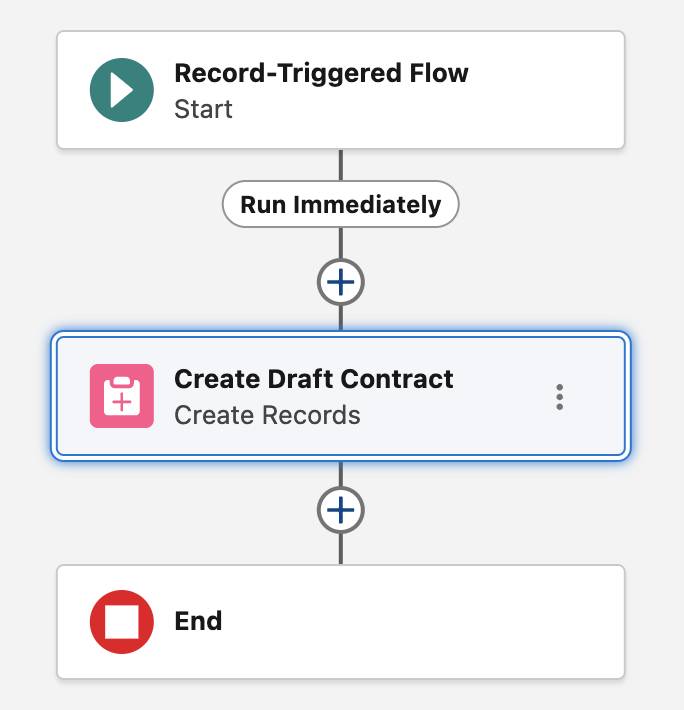
元のフローの作成時に [Actions and Related Records (アクションと関連レコード)] を選択したため、このフローに直接スケジュール済みパスを追加できます。スケジュール済みパスを使用できるのは、フローで [アクションと関連レコード] オプションを使用する場合のみです。
-
[Add Scheduled Paths (Optional) (スケジュール済みパスを追加 (省略可能))] をクリックします。
![[Scheduled Paths (スケジュール済みパス)] パネル。[パスの表示ラベル]、[API 参照名]、[時間取得元]、[オフセット数]、[オフセットオプション] などの項目があります。](https://res.cloudinary.com/hy4kyit2a/f_auto,fl_lossy,q_70/learn/modules/record-triggered-flows/add-a-scheduled-task-to-your-flow/images/ja-JP/db1e035e5fcf86cf7db3ce7c06c82f85_kix.wj1wmak49b2h.png)
- [Path Label (パスの表示ラベル)] に、
5 Days After Close(完了の 5 日後) と入力します。[API 参照名] 項目は自動的に [X5_Days_After_Close] に更新されます。
- [時間取得元] で [商談: 完了予定日] を選択します。
- [Offset Number (オフセット数)] に
5と入力します。
- [オフセットオプション] で [日後] を選択します。
ToDo を追加する
続いて、商談完了の 5 日後に取引先所有者をフォローアップするよう商談所有者に通知する ToDo を追加します。
- [5 Days After Close (完了の 5 日後)] パスで
 をクリックします。
をクリックします。
- [データ] セクションまでスクロールして、[レコードを作成] をクリックします。[New Create Records (新規のレコードの作成)] ウィンドウが開きます。
![[New Create Records (新規のレコードの作成)] パネル。[表示ラベル]、[API 参照名]、[説明]、[作成するレコード数]、[レコード項目の設定方法] などの項目があります。](https://res.cloudinary.com/hy4kyit2a/f_auto,fl_lossy,q_70/learn/modules/record-triggered-flows/add-a-scheduled-task-to-your-flow/images/ja-JP/9e499e85cedc3e35870526487eda559b_kix.b8lu7ilmwuhx.png)
- [Label (表示ラベル)] に
Personalized Welcome Task(パーソナライズされた歓迎 ToDo) と入力します。[API Name (API 参照名)] は自動的に [Personalized_Welcome_Task] に更新されます。
- [Description (説明)] に
Creates a task for the Opportunity owner to coordinate with the Account owner on their new account(商談所有者が新規取引先の取引先所有者と調整を行う ToDo を作成する) と入力します。
- [How to set record field values (レコードの項目値の設定方法)] で [Manually (手動)] を選択します。
- [オブジェクト] で [ToDo] を選択します。
条件を設定する
- [ToDo の項目値を設定] で、ToDo 件名を設定します。
- Field (項目): 件名
- Value (値):
Coordinate with Account Owner(取引先所有者と調整)
-
[項目を追加] をクリックします。
- ToDo を説明します。
- Field (項目): 説明
- Value (値):
Devise an action plan to welcome the new customer from your opportunity(商談から新規顧客を歓迎するアクションプランを考える)
-
[項目を追加] をクリックします。
- フローをトリガーする商談に新規 ToDo を関連付けます。
- Field (項目): Related To ID (関連先 ID)
Related To ID (関連先 ID) 項目は、関連する人以外の任意のオブジェクトの ID を参照できます。この項目は、取引先、商談、キャンペーン、ケース、カスタムオブジェクトなど、人以外の何かを表します。取引先責任者やリードなどの人オブジェクトを参照する場合は、Name ID (名前 ID) を使用します。
- Value (値): [Triggering Opportunity (トリガー商談)] > [Opportunity ID (商談 ID)]
前述のとおり、フローをトリガーしたレコードのデータはトリガー変数に保存されます。レコード自体を参照する場合は、[Triggering Opportunity (トリガー商談)] から [Opportunity Id (商談 ID)] 項目にドリルダウンします。
-
[項目を追加] をクリックします。
- 新規 ToDo の所有者を、フローをトリガーした商談の所有者と一致するように設定します。
- Field (項目): Assigned To ID (割り当て先 ID)
- Value (値): [Triggering Opportunity (トリガー商談)] > [Owner ID (所有者 ID)] (行末に > がない [Owner ID (所有者 ID)] 項目を選択します)
-
[項目を追加] をクリックします。
- ToDo 期日を設定します。
- Field (項目): Due Date Only (期日のみ)
- Value (値): [Running Flow Interview (実行中のフローインタビュー)] > [CurrentDate] (通常は、数式リソースを使用して活動日を将来の日付に動的に設定しますが、このモジュールでは簡潔にするために、常に現在の日付を設定するグローバル変数を使用します。)
-
[Save As (別名で保存)] [Save As (新規バージョン)] をクリックしてから [Save (保存)] をクリックします。
スケジュール済み ToDo の追加が完了しました! 適切に機能するかテストしましょう。
フローをデバッグする
-
[Debug (デバッグ)] をクリックします。[Debug flow (フローをデバッグ)] ウィンドウが開きます。
![[フローをデバッグ] 画面。[パスを選択]、[デバッグオプション]、[レコードが次の場合にフローを実行:] の [作成済み] や [更新済み] などの項目があります。](https://res.cloudinary.com/hy4kyit2a/f_auto,fl_lossy,q_70/learn/modules/record-triggered-flows/add-a-scheduled-task-to-your-flow/images/ja-JP/6469c873d2a869adb65c4f29d3c464b7_kix.89rovjfln2b9.png)
- [デバッグ実行のパス] で [5 Days After Close (完了の 5 日後)] を選択します。
- [デバッグオプション] で [開始条件の要件をスキップ] をクリックします。
- [レコードが次の場合にフローを実行:] は [作成済み] のままにします。
- [商談] に、単元 1 でフローの実行に使用したものと同じ組織を選択します。(この例では、Grand Hotels Emergency Generator (Grand Hotels 非常発電機) を使用します。)
-
[実行] をクリックします。
フローがデバッグされます。正常に実行されると、要素を連結する線が太いダークブルーになります。
- [Back (戻る)] (
 ) をクリックして、Flow Builder を終了します。
) をクリックして、Flow Builder を終了します。
成功です。即時パスとスケジュール済みパスの両方を使用して、重要商談を自動的に管理するフローを作成しました。

もうひとこと...
このフローを拡張して、さらなる条件やアクションを追加できます。商談が条件 (25000 超で成立) を満たさない場合に、別のアクションを実行します。たとえば、重要商談が不成立かどうかを確認します。不成立の場合は、別のアクションを自動化します。ただし、そこで止めないでください。他のオブジェクトにはどのようなレコードトリガーフローを構築できるのでしょうか?
リソース
